如何锁定excel单元格?
锁定单元格是 Excel 的一项功能,可防止任何用户编辑、修改或删除单元格数据。
在 Excel 中,用户可以锁定特定工作表的所有单元格以保护整个工作表单元格,或仅锁定特定工作表单元格以仅保护那些特定单元格不被编辑。
在本教程中,我们解释了如何锁定所有单元格、特定单元格和带有公式的单元格以及如何解锁它们。
锁定 Excel 中所有单元格的步骤
在Excel中,默认情况下所有单元格都是锁定的,但任何人都可以编辑单元格,直到我们保护工作表。要启用单元格锁定功能,需要保护工作表,一旦工作表受到保护,所有单元格将被锁定且不可编辑。
要使所有锁定单元格功能生效,请按照以下步骤操作:
- 首先,使用快捷键“Ctrl + A”或单击列标题栏左上角的三角形选择所有单元格。
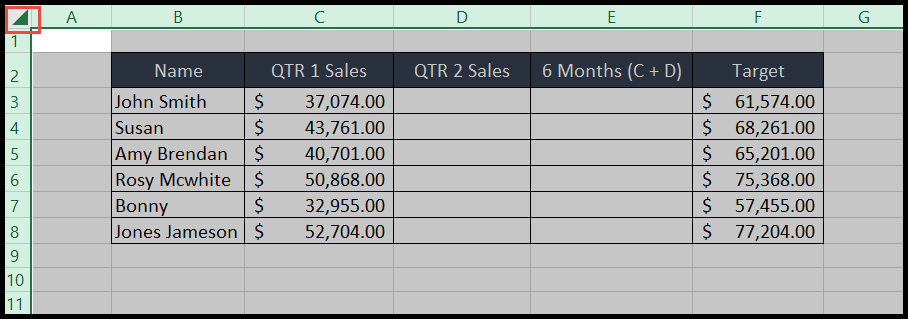
- 之后,右键单击并选择“设置单元格格式”选项或单击“对齐方式”组中的箭头打开“设置单元格格式”对话框。

- 在这里,单击“保护”选项卡,查看“锁定”选项是否被选中,否则选择“锁定”选项,然后单击“确定”。
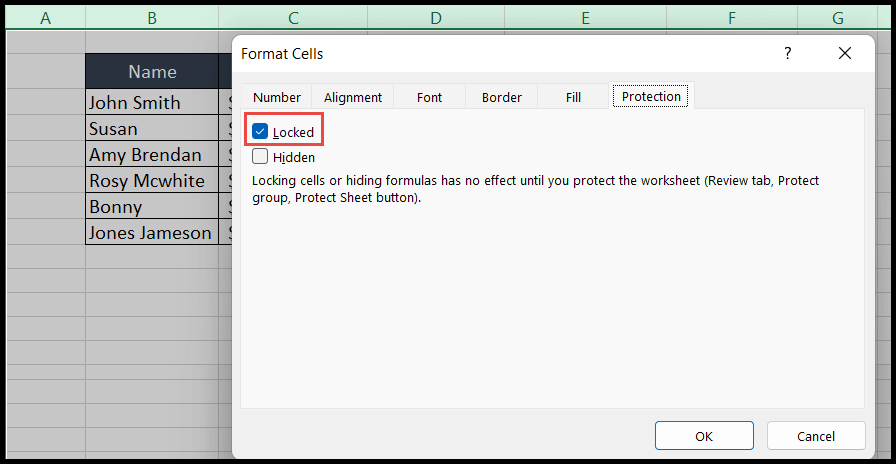
- 现在转到“审阅”选项卡并单击“保护表”,然后提供您可能想要授予用户的密码和其他权限,然后单击“确定”。
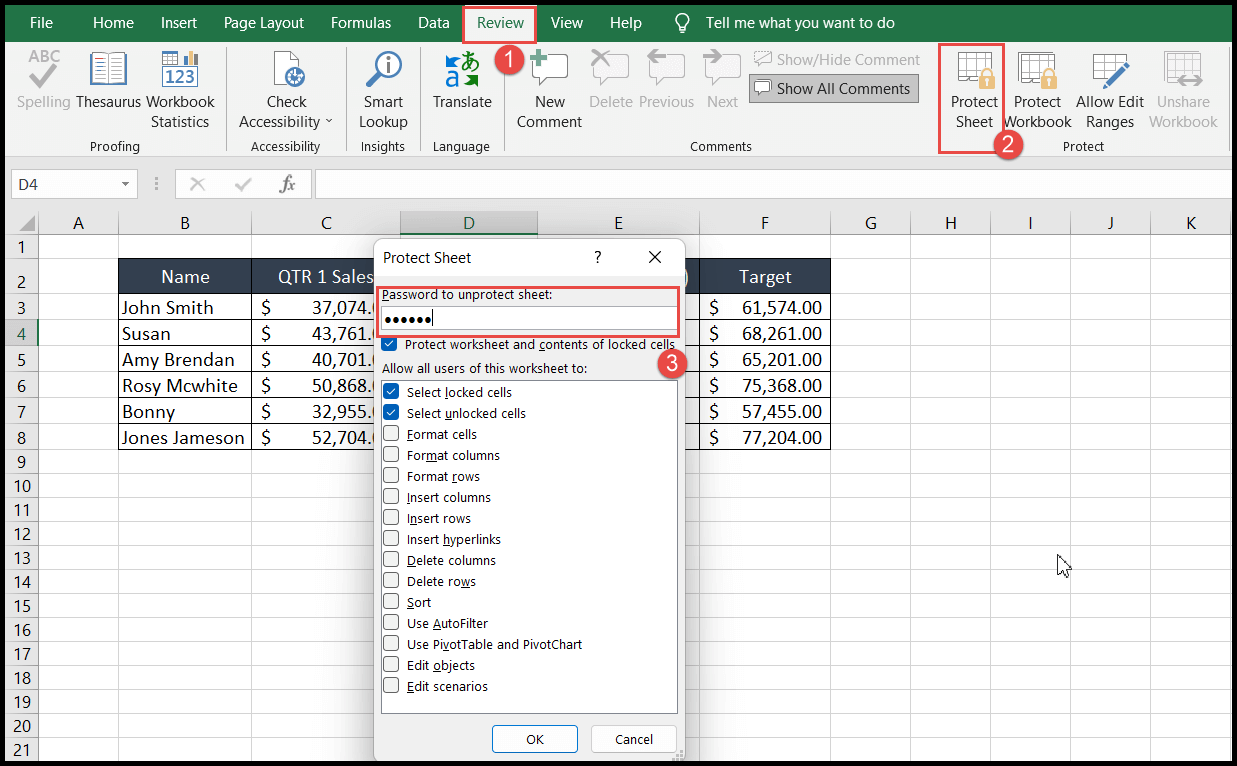
- 最后,再次输入密码,您的锁定所有单元格功能将生效。现在,除非工作表不受保护,否则没有人能够编辑单元格。
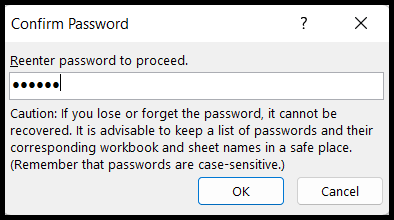
锁定 Excel 中的特定单元格
- 首先,使用“Ctrl + A”或单击列标题栏左上角的三角形选择所有单元格。
- 之后,右键单击并选择“设置单元格格式”选项或单击“对齐方式”组中的箭头打开“设置单元格格式”对话框。
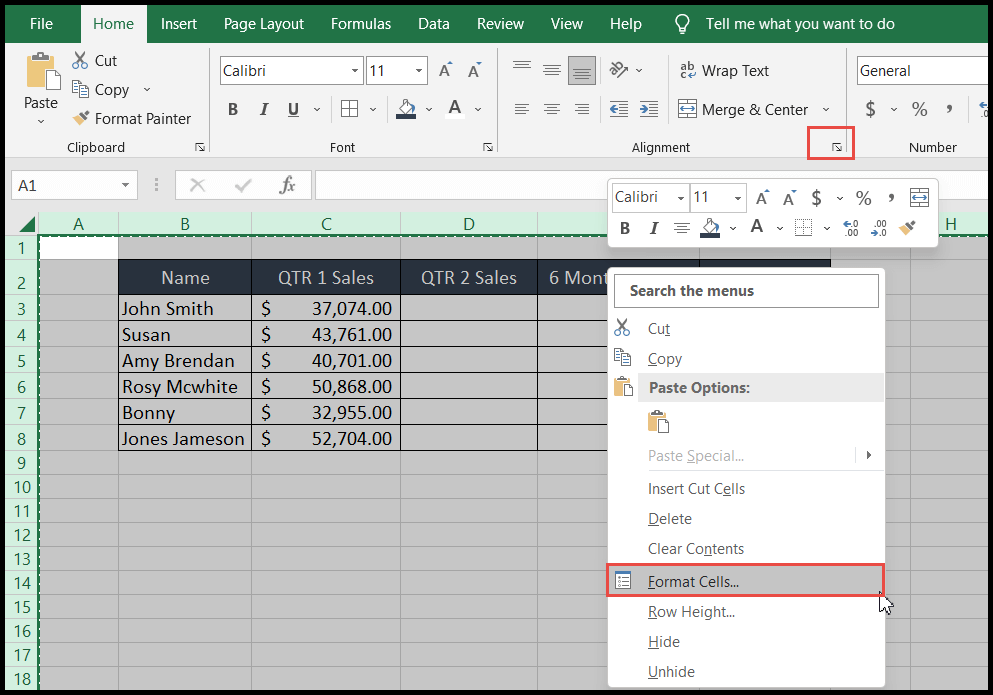
- 在这里,单击“保护”选项卡,并确保取消选择“锁定”选项以默认解锁锁定的单元格,然后单击“确定”。
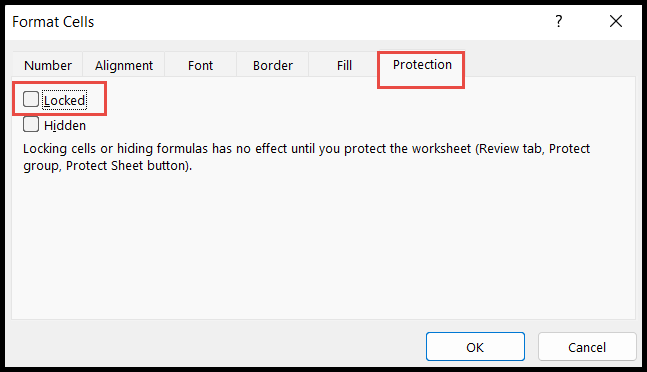
- 现在,仅选择要锁定的单元格或单元格范围,然后打开“设置单元格格式”对话框。
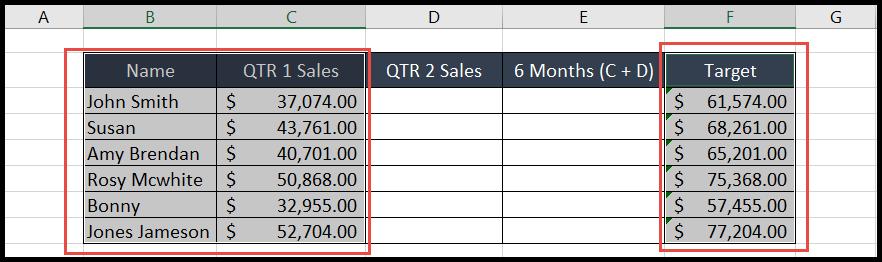
- 在“设置单元格格式”对话框中,转到“保护”选项卡,选择“锁定”选项,这样这次只有选定的单元格被锁定。
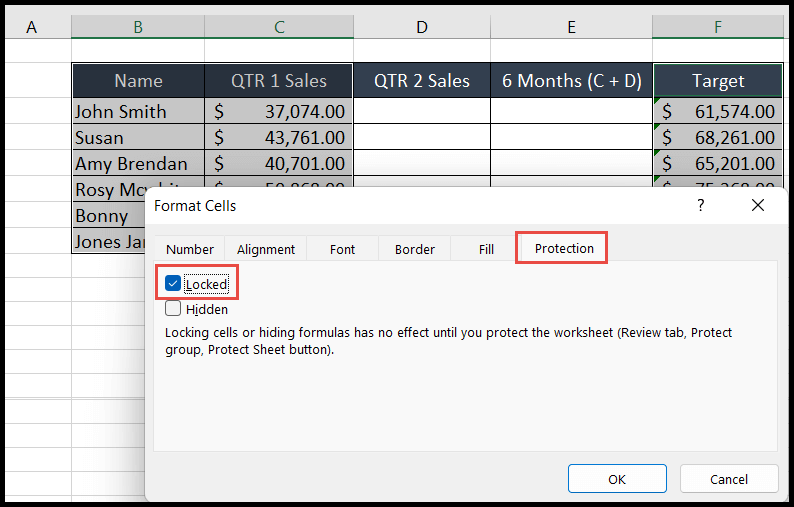
- 此时,转到“审阅”选项卡并单击“保护表”图标,然后提供密码和要授予用户的其他权限,然后单击“确定”。
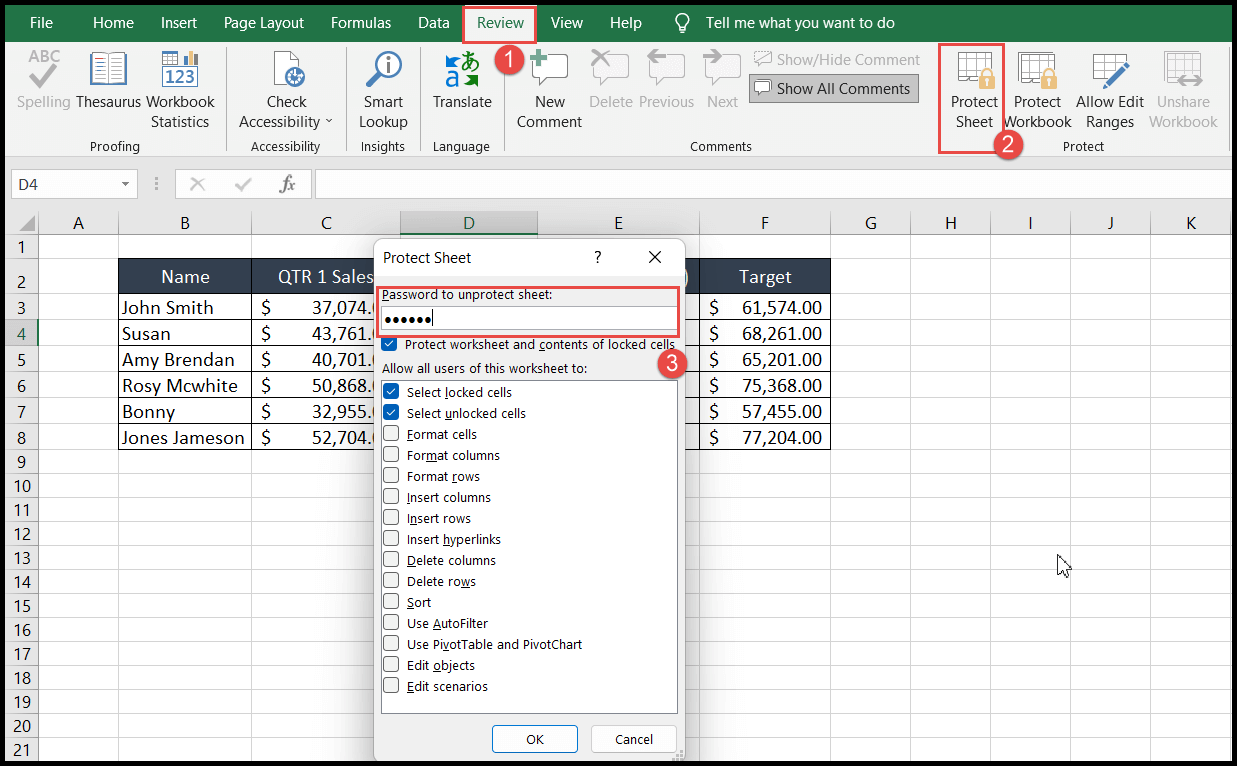
- 最后重新输入密码,这次您仅选择的单元格将被锁定,现在用户只能编辑除所选锁定单元格之外的单元格。
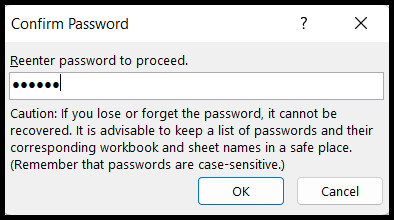
在 Excel 中锁定特定单元格的快捷方式
没有直接的键盘快捷键来锁定单元格,但您可以使用两个快捷键的组合来锁定单元格,如下所示:
- 首先,使用键盘快捷键“Ctrl + A”选择整个工作表。
- 之后,按“Ctrl+1”键 打开“设置单元格格式”对话框。
- 输入“P”键导航到“保护”选项卡,然后同时按“Tab + 空格键”键取消选择“锁定”选项,然后按“Enter”键。
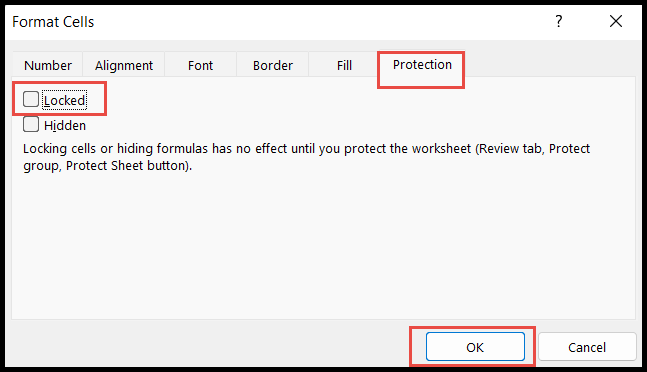
- 现在选择您只想锁定的单元格或单元格范围。
- 再次按“Ctrl+1”键,“设置单元格格式”对话框将打开。
- 输入“P”键进入“保护”选项卡,然后按“Tab”键然后“空格键”键选择“锁定”选项,然后按“Enter”。
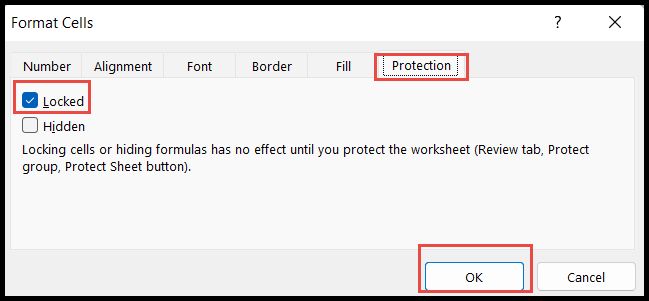
- 最后按“Alt→T→P→P”打开“保护表”对话框并输入密码,然后按“Enter”。
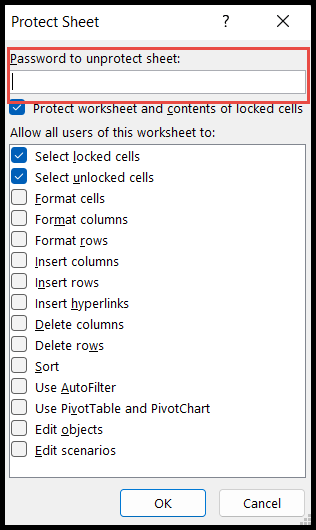
仅锁定 Excel 中的公式单元格
- 首先,选择所有单元格,打开“设置单元格格式”对话框,取消选择“锁定”选项。
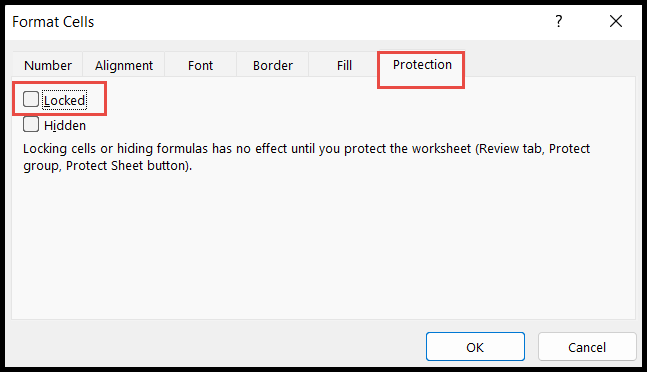
- 之后,转到“主页”选项卡,然后单击“查找和替换”图标,然后单击“转到特殊”选项。
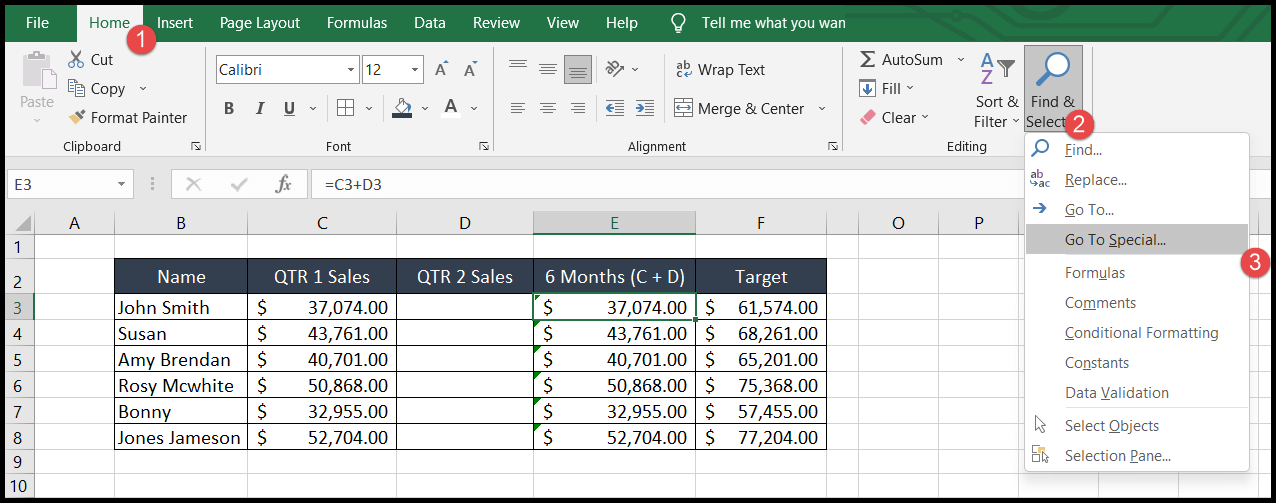
- 现在,选择“公式”选项,然后单击“确定”。
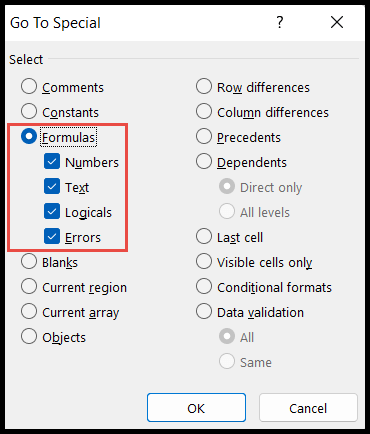
- 单击“确定”后,将选择所有包含公式的单元格。
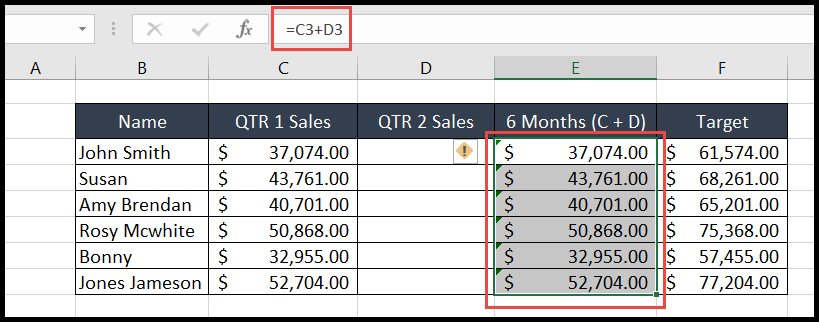
- 此时,再次打开“设置单元格格式”对话框,选择“锁定”选项,仅锁定上面选定的单元格。
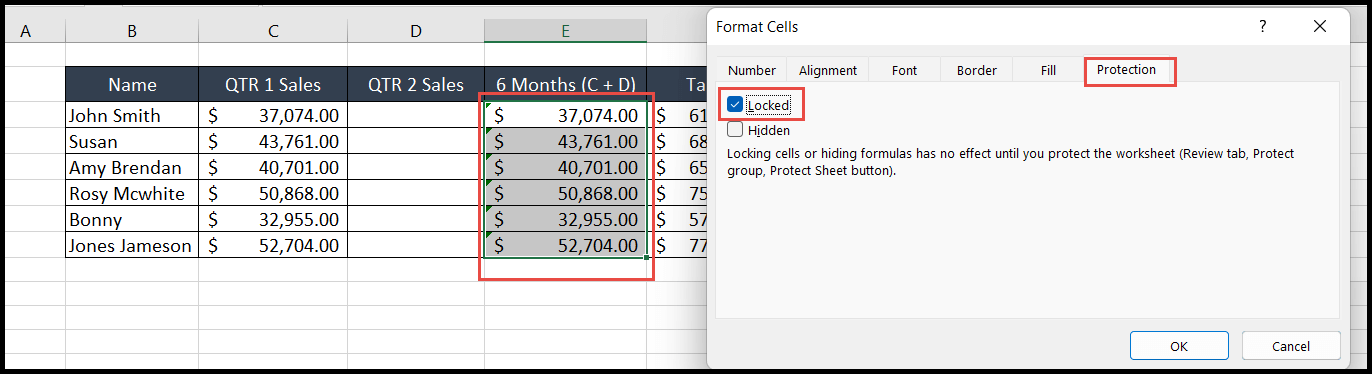
- 为此,请转到“审阅”选项卡并单击“保护表”图标,然后提供密码和要授予用户的其他权限,然后单击“确定”。
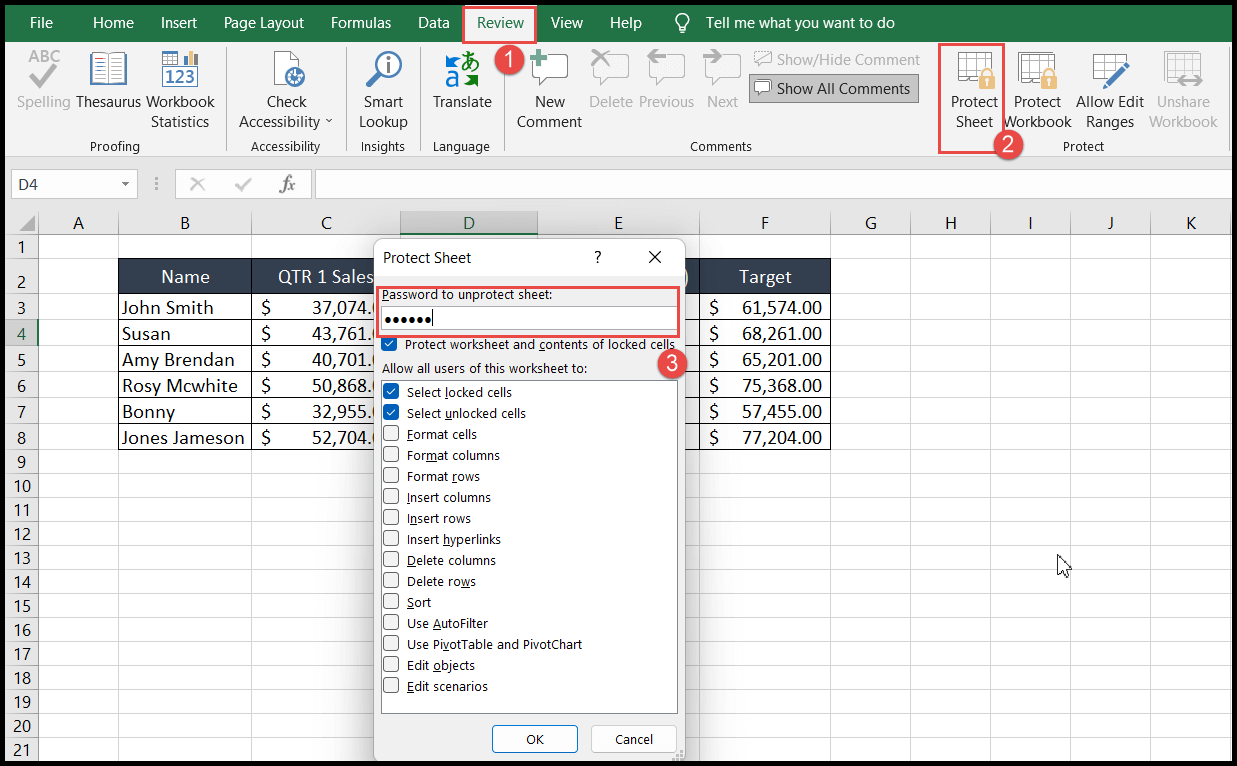
现在,只有选定的带有公式的单元格才会被锁定以进行编辑。
解锁 Excel 中锁定的单元格
要解锁单元格,请取消保护工作表,单元格将被解锁。